Hoe de schermresolutie op Mac te wijzigen
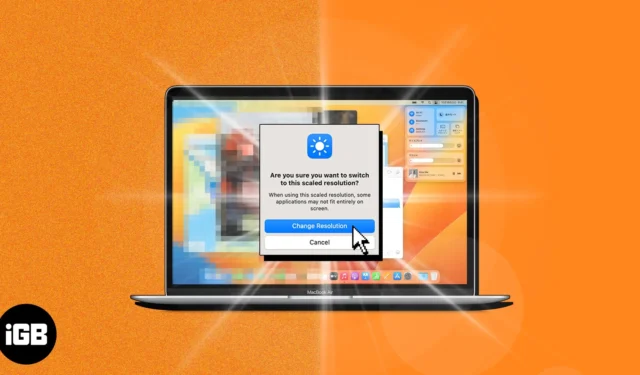
Of u nu een doorgewinterde of beginnende Mac-gebruiker bent, weten hoe u uw schermresolutie kunt aanpassen, is essentieel om het meeste uit uw scherm te halen. Wil je het proces weten? Volg deze gids om de schermresolutie op Mac in een paar eenvoudige stappen te wijzigen. Laten we beginnen!
- Hoe de schermresolutie van het ingebouwde beeldscherm op Mac te wijzigen
- Aangepaste resoluties instellen voor externe beeldschermen op Mac
Hoe de schermresolutie van het ingebouwde beeldscherm op Mac te wijzigen
- Klik op het Apple-logo() → Systeeminstellingen .
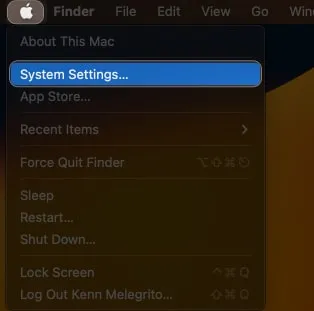
- Selecteer Weergave in het linkerdeelvenster → Kies een resolutie .
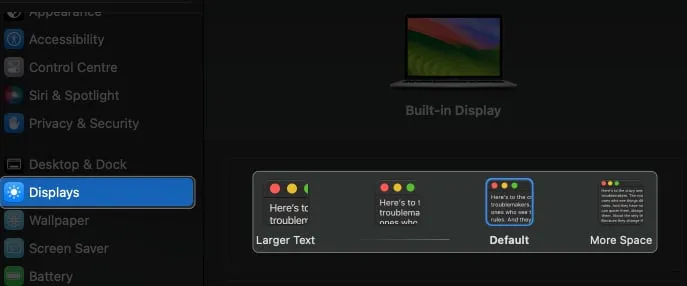
- Klik op Resolutie wijzigen .
Houd er rekening mee dat de geschaalde resolutie mogelijk niet geschikt is voor alle toepassingen op het scherm.
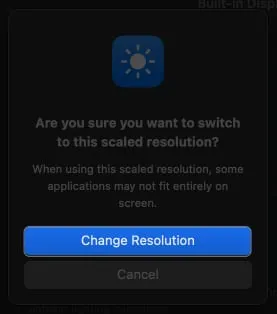
Stel de schermresolutie handmatig in en bedien deze nauwkeuriger
- Ga naar Weergave in Systeeminstellingen → Selecteer Geavanceerd .
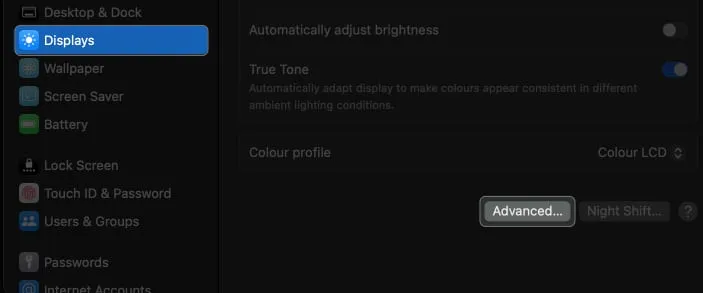
- Schakel Toon resoluties als lijst in → Klik op Gereed .
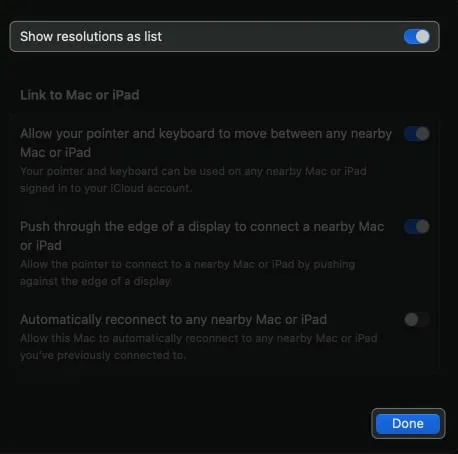
- Kies een resolutie .
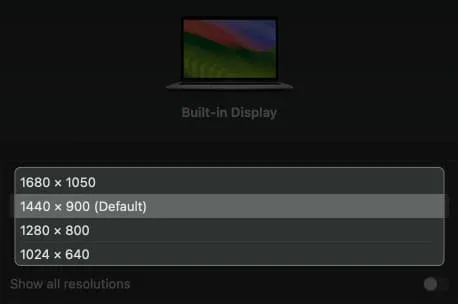
Aangepaste resoluties instellen voor externe beeldschermen op Mac
Als u een extern beeldscherm hebt gekoppeld aan uw Mac , volgt u de onderstaande stappen om handmatig een aangepaste resolutie in te stellen voor het externe beeldscherm.
- Navigeer naar Apple-logo () → Systeeminstellingen → Weergave .
- Selecteer uw externe beeldscherm → Kies een resolutie .
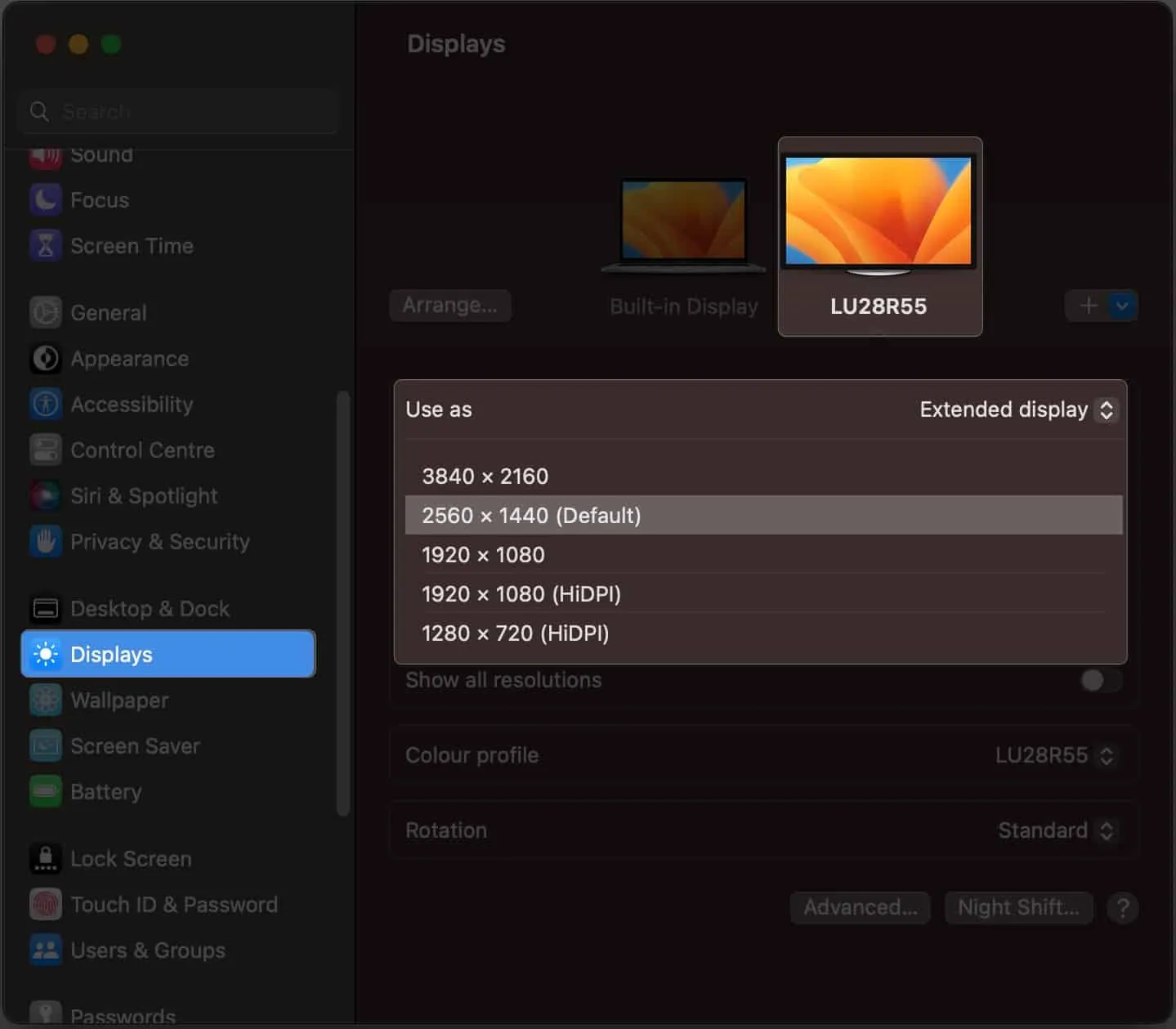
- Schakel voor meer aanpassingsopties Toon alle resoluties in .
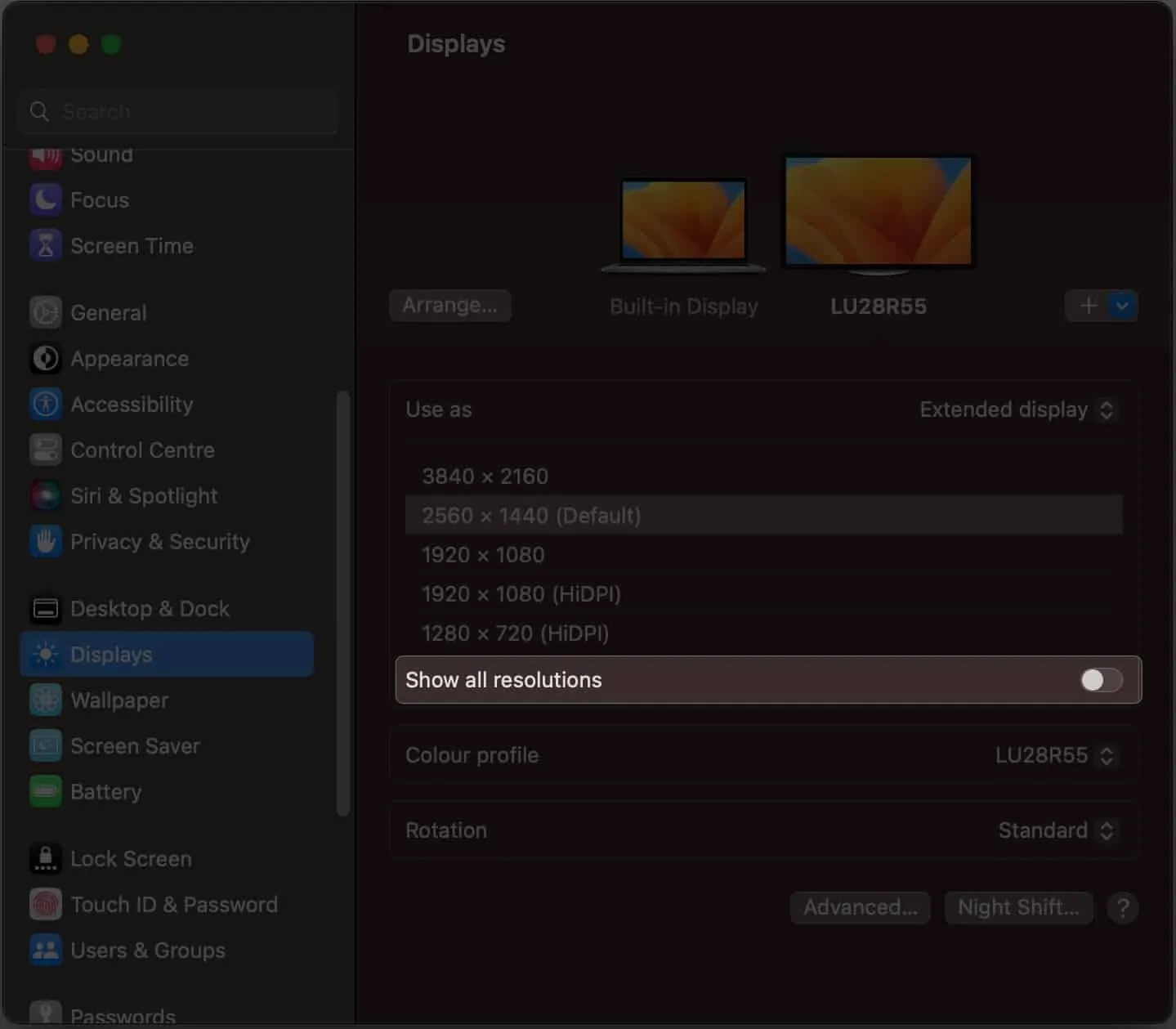
- Selecteer de resolutie van uw aangesloten scherm.
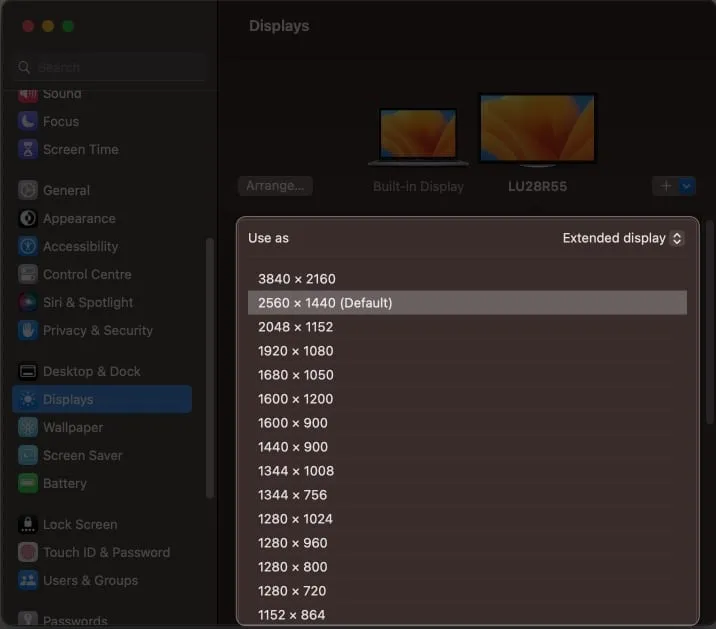
Veelgestelde vragen
Kan ik mijn schermresolutie verhogen naar 1920×1080?
Ja, u kunt een aangepaste schermresolutie instellen op 1920×1080 op uw Mac met behulp van software van derden. Houd er echter rekening mee dat een aangepaste resolutie ervoor kan zorgen dat sommige toepassingen niet correct worden weergegeven. Het is dus essentieel om uw nieuwe resolutie te testen voordat u deze regelmatig gebruikt.
Beschadigt het wijzigen van de schermresolutie op mijn Mac mijn computer?
Nee, het wijzigen van de schermresolutie op uw Mac veroorzaakt geen schade aan uw computer. Het kan er echter voor zorgen dat sommige applicaties onjuist worden weergegeven als ze zijn ontworpen om op een specifieke resolutie te worden uitgevoerd.
Heeft het wijzigen van de schermresolutie op mijn Mac invloed op de kwaliteit van de afbeeldingen en video’s die ik bekijk?
Ja, het wijzigen van de schermresolutie op uw Mac kan van invloed zijn op de kwaliteit van de afbeeldingen en video’s die u bekijkt. Door de resolutie te verlagen kunnen afbeeldingen en video’s er korrelig uitzien, terwijl door de resolutie te verhogen ze er scherper en preciezer uit kunnen zien.
Verbeter uw Mac-ervaring!
Door de stappen in deze zelfstudie te volgen, kunt u de schermresolutie van uw Mac aanpassen aan uw behoeften. Experimenteer dus met verschillende resoluties tot je de resolutie vindt die perfect bij je past! Als u problemen ondervindt, kunt u deze in het opmerkingengedeelte hieronder plaatsen.



Geef een reactie